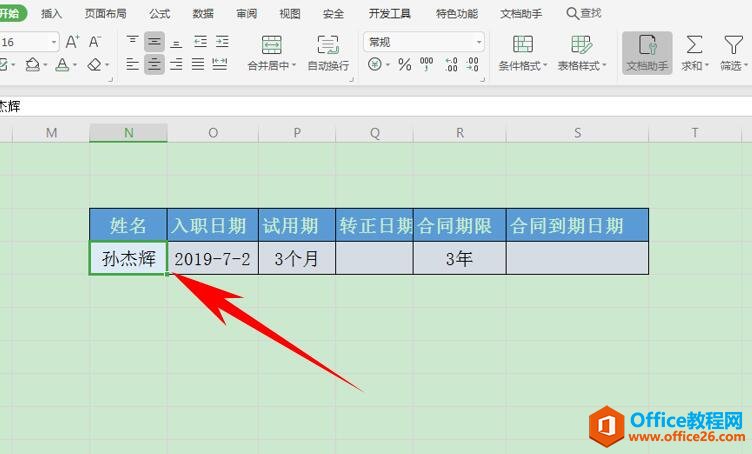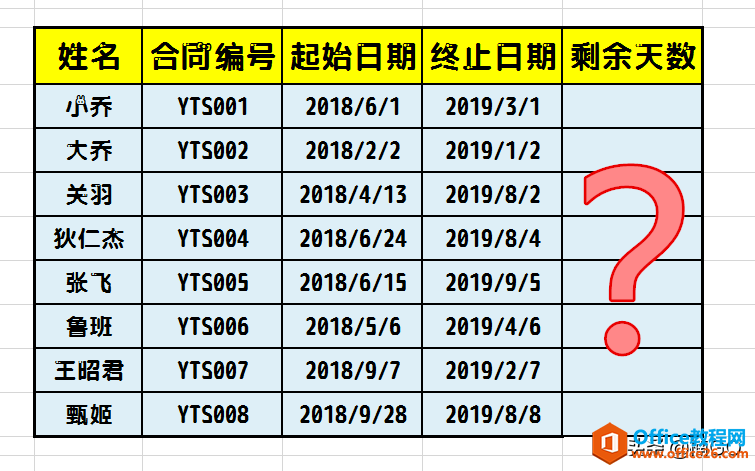1)选中文本内容,接着双击标尺位置(在哪个位置双击,就代表下划线的长度); 2)在弹出来的制表位页面上选择第四个引导符,点击确定。 3)在文档中,光标分别定位在每个文本后面,按下tab键就可以快速生成下划线。
1)选中文本内容,接着双击标尺位置(在哪个位置双击,就代表下划线的长度); 2)在弹出来的制表位页面上选择第四个引导符,点击确定。 3)在文档中,光标分别定位在每个文本后面,按下tab键就可以快速生成下划线。
 2、空格替换下划线 如图所示,
2、空格替换下划线 如图所示,在制作的时候会留出空格,最后添加上下划线即可,那么怎么快速将空格替换为下划线呢?不要小看这5个Word技巧,我猜你还不会
Word技巧千千万,我猜还有很多技巧你不会,今天给大家分享5个超实用的技巧,快速涨知识!
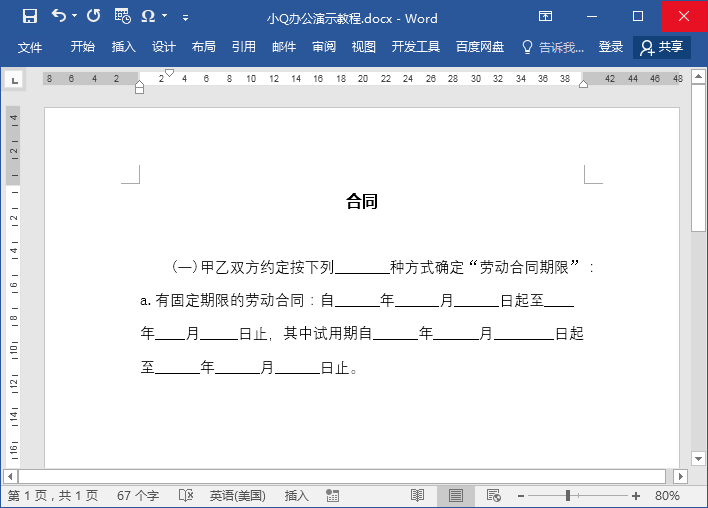 1)选中文本内容,按下快捷键Ctrl H,打开查找和替换对话框。 2)查找的内容中输入:(空格){2,};在替换内容中点击格式-字体-下划线线型,选择第一种下划线。 3)勾选使用通配符,点击全部替换即可。
1)选中文本内容,按下快捷键Ctrl H,打开查找和替换对话框。 2)查找的内容中输入:(空格){2,};在替换内容中点击格式-字体-下划线线型,选择第一种下划线。 3)勾选使用通配符,点击全部替换即可。
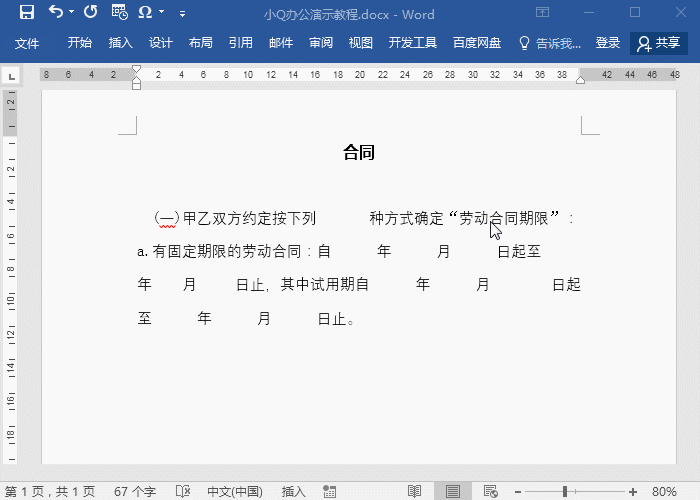 3、分栏设置盖章部分 在合同的结尾,通常都会设置甲方乙方的盖章位置,如图这样分成两栏应该如何设置?
3、分栏设置盖章部分 在合同的结尾,通常都会设置甲方乙方的盖章位置,如图这样分成两栏应该如何设置?
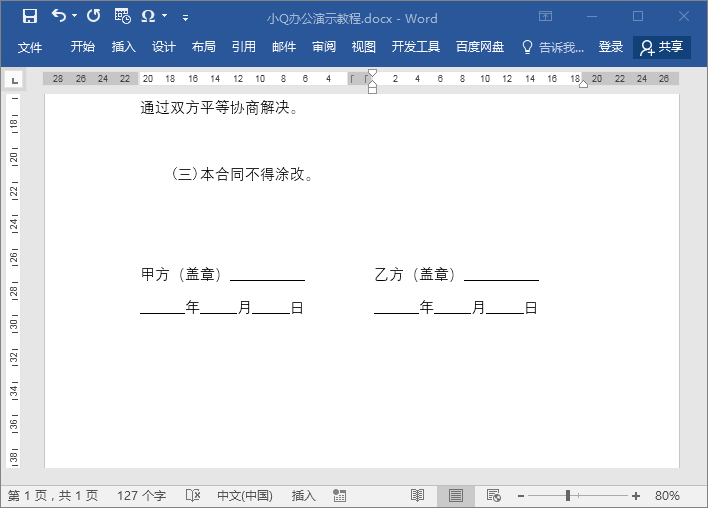 1)先设置好甲方乙方的内容到文档末尾。 2)接着选中要分栏的内容,点击布局-分栏-两栏,点击确定即可。
1)先设置好甲方乙方的内容到文档末尾。 2)接着选中要分栏的内容,点击布局-分栏-两栏,点击确定即可。
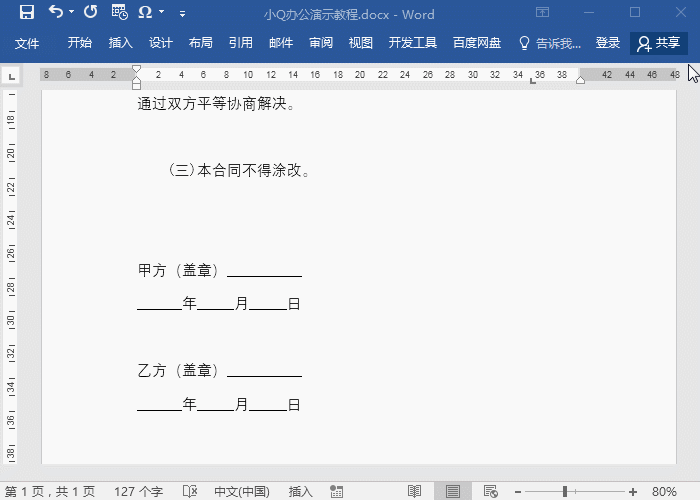 以上就是制作合同必备的三个技巧,有了这三个方法,可以分分钟搞定合同排版!
以上就是制作合同必备的三个技巧,有了这三个方法,可以分分钟搞定合同排版!
Word页眉设置,自动引用每页标题
处理Word长篇文稿时,为了方便查看,还会在每一页添加页眉作为标题。如果每页标题都是自己手动输入,岂不是很麻烦?这里小Q给大家分享简单的方法,让每页的页眉都不同,并且自动引用每页内容的标题。